Win10电脑网络被限速了怎么办 Win10解除网速限制方法教学
- 更新日期:2024-03-07 09:54:20
- 来源:互联网
Win10电脑网络被限速了怎么办,按下“win+R”调出运行,输入“gpedit.msc”回车,点击“windows设置”,选择基于“策略的Qos”,勾选“指定入站TCP吞吐量级别”,选择“级别3”,点击“确定”,选择管理模板,点击“网络”--“Qos数据包计划程序”,双击“限制可保留带宽”,选择“已启用”,将带宽限制设定为“0”,点击“确定”即可。下面小编给大家带来了Win10解除网速限制方法教学。
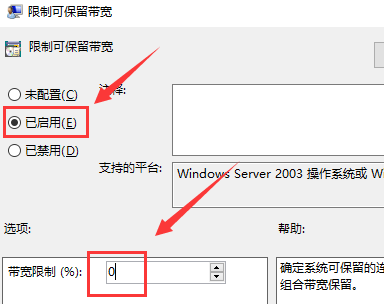
Win10解除网速限制方法教学
1、按下“win+R”调出运行,输入“gpedit.msc”,回车。
2、点击“windows设置”,选择基于“策略的Qos”。
3、右击“基于策略的Qos”,选择“高级Qos设置”。
4、勾选“指定入站TCP吞吐量级别”,选择“级别3”,点击“确定”。
5、回到刚才的界面、选择管理模板,点击“网络”--“Qos数据包计划程序”,双击“限制可保留带宽”。
6、选择“已启用”,将带宽限制设定为“0”,点击“确定”即可。









